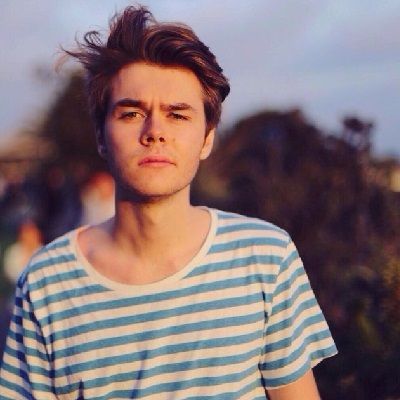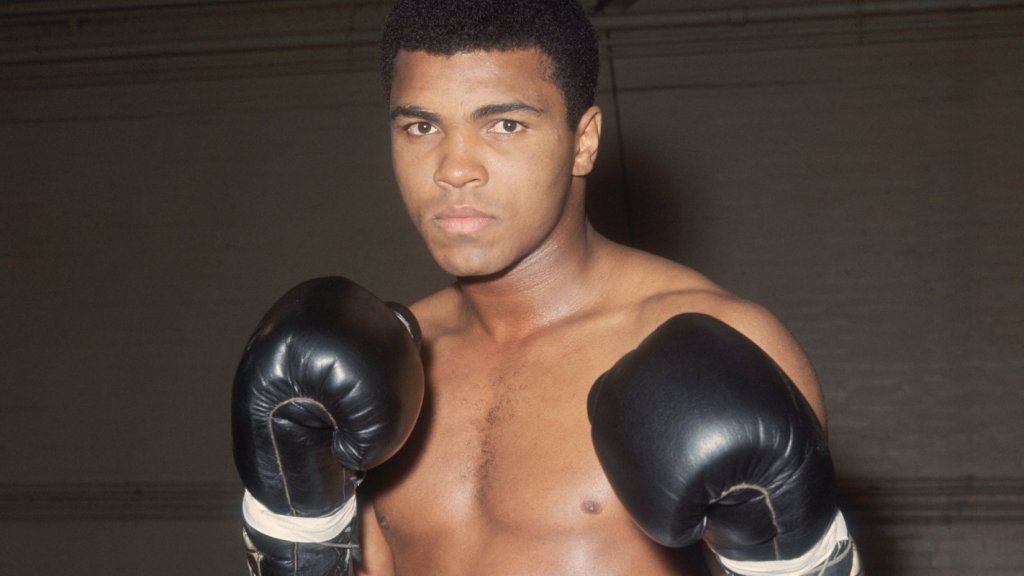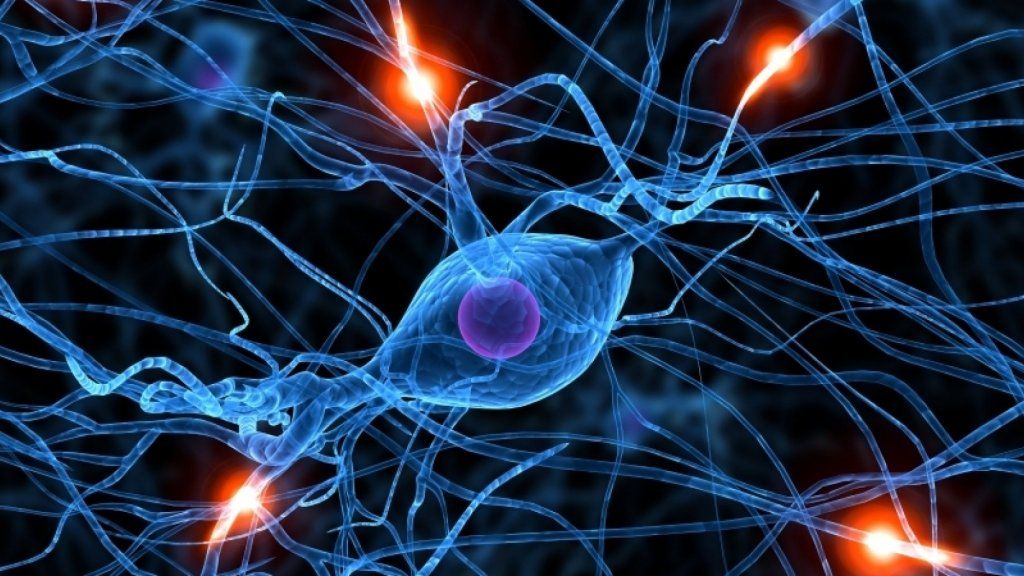Možná jste v této sváteční sezóně byli jedním z šťastných příjemců zcela nových Apple Watch. To by nebylo tak velké, vzhledem k tomu, že byly v prodeji za směšné ceny, a protože Apple prodal mimořádný počet svých inteligentních hodin Series 5 a Series 3.
paul rodriguez jr. čisté jmění
Zatímco se seznámíte s novým časovým záznamem, zde je deset věcí, o kterých jste pravděpodobně nevěděli, že je můžete s Apple Watch dělat:
1. Obraťte displej a korunku
Možná jste už věděli, že to můžete udělat, ale možná jste nevěděli, jak je to opravdu užitečné. Ve skutečnosti jsem sdílel pět důvodů, proč byste měli noste hodinky Apple obráceně loni v létě, největší z nich je to, že dává korunu na mnohem pohodlnější místo, které náhodou nezvýší hlasitost nebo neaktivuje Siri.
2. Ovládejte svůj Apple TV
Máme čtyři malé děti, což znamená, že věci nakonec chybí. Zejména malé ovladače, které Apple dodává s Apple TV. Dobrou zprávou je, že pokud se někdy ocitnete v maličkosti, vaše Apple Watch má na to aplikaci. Stačí otevřít aplikaci Remote na Apple Watch a můžete přejet prstem k oblíbenému filmu Netflix nebo Disney +.
3. Nastavte si hodinky dopředu
Když jsem nosil analogové hodinky, vždy jsem je měl nastaveny na pár minut rychle. Pro můj mozek to dávalo větší smysl a pomohlo mi to dostat místa včas. Nyní můžete udělat totéž na svých hodinkách Apple Watch. Jednoduše přejděte do aplikace pro nastavení na hodinkách, vyberte „Hodiny“ a posouváním digitální korunky upravte zobrazený čas až na 59 minut.
jak vysoký je jeffrey garten
4. Sdílejte svou polohu prostřednictvím služby iMessage
Apple Watch nejsou nejlepší pro odesílání zpráv, ale pokud jste někdy zkusili dát známému nebo svému manželovi vědět, kde vás potkat, dobrou zprávou je, že vám to hodinky usnadňují. V konverzaci iMessage jednoduše vynuťte dotyk displeje a poté vyberte možnost připnutí k odeslání vaší polohy. Obdrží zprávu s vaší polohou na mapě. Poskytne jim dokonce pokyny k vaší poloze.
5. Nastavte připomenutí, kdy se dostanete domů
Neskrýval jsem své přesvědčení, že Siri a aplikace Připomenutí jsou nejlepší kombinací produktivity na iPhone a totéž platí pro vaše hodinky. Jednoduše zvedněte hodinky a řekněte něco jako: „Hej Siri, připomeň mi, abych psa nakrmil, až se vrátím domů.“ Bude.
6. Najděte svůj iPhone
Přiznejme si to, jediným důvodem, proč někteří z nás neztrácejí hodinky, je to, že jsou na našem zápěstí. Všechno ostatní je férová hra - zejména naše iPhony. Naštěstí, pokud máte Apple Watch, můžete „zazvonit“ na váš iPhone a vydá tón, který vám pomůže zjistit, na kterém gauči jste jej umístili. Stačí přejet prstem ze spodní části ciferníku nahoru a klepnout na ikonu iPhone.
7. Určete hudbu na pozadí
Jistě, Shazam je skvělý, ale upřímně, kdo to potřebuje? Siri může udělat to samé na vašich Apple Watch, pouhým zvednutím hodinek a dotazem se jí „Hele Siri, what song is this?“ Ve skutečnosti Apple koupil Shazam a zapečel jej do iOS, což znamená, že můžete získat stejný výsledek bez samostatné aplikace. Mimochodem, také je automaticky přidá do vaší knihovny Shazam, takže se můžete vrátit později a zapamatovat si své oblíbené.
8. Odemkněte svůj Mac
Je docela hladké probudit můj MacBook Pro a nechat ho automaticky odemykat pomocí hodinek Apple Watch. Není nutné žádné heslo ani TouchID. Technicky se musíte ujistit, že jste hodinky odemkli, a váš MacBook musí být odemčen jednou pomocí hesla od spuštění. Poté si už jen sedněte a pusťte se do práce.
9. Pořiďte fotografii na svůj iPhone
Selfie jsou skvělé, ale někdy potřebujete trochu více prostoru, aby se do nich vešel každý. V takovém případě pravděpodobně nastavíte svůj iPhone někde s nastaveným časovačem. To je skvělé, ale u vašich Apple Watch je ještě lepší volba. Stačí otevřít aplikaci Fotoaparát na hodinkách, která se otevře stejně na vašem iPhone.
jak starý je eric lloyd
Poskytne vám živý náhled a umožní vám buď stisknout spoušť, nebo nastavit třísekundový časovač, což je perfektní doba k tomu, aby vaše paže klesla zpět na vaši stranu a pořídila perfektní fotografii. Můžete to dokonce zkontrolovat přímo na hodinkách.
10. Nastavte Dock se svými oblíbenými položkami
Do doku na hodinkách se dostanete stisknutím postranního tlačítka (nezaměňujte s digitální korunkou). Když to uděláte, buď vytáhne vaše nedávno použité aplikace, nebo si můžete vybrat, zda si vytáhne seznam oblíbených. Chcete-li provést změnu, otevřete na iPhonu aplikaci Watch, vyberte „Dock“ a zvolte „Favorites“. Poté můžete upravit seznam zobrazovaných aplikací, což je opravdu užitečný způsob, jak získat rychlý přístup k těm, které nejčastěji používáte.